
엑셀로 작업을 하다 보면 귀찮은 반복 작업이 생기기 마련입니다.
아래 예시를 보겠습니다.
E열에는 각 항목별로 '정가 × 수량'을 계산한 합계 금액을 구해야 합니다.

E열을 보면, 각 항목별로 정가와 수량을 곱한 합계금액을 구해야합니다.
A항목의 합계금액을 구하기 위해서는 E3셀에 =C3*D3을 입력해주면 된다.
B항목의 합계금액을 구하기 위해서 E4셀에 =C4*D4
C항목은 E5셀에 =C5*D5
.
.
.
엑셀은 우리를 편하게 해주기 위한 도구인데, 하나하나 직접 입력한다면 시간이 매우 오래 걸립니다.
하지만 엑셀에는 이 과정을 '1초'만에 해결할 수 있는 방법이 여러 가지 준비되어 있습니다.
오늘은 대표적으로 사용할 수 있는 4가지 방법을 소개해드리겠습니다.
반복작업을 쉽게할 수 있는 4가지 방법
1. 드래그하여 복사하기
2. 더블클릭하여 자동 복사
3. 복사(Ctrl+C) 후 붙여넣기(Ctrl+V)
4. 여러 셀 선택 후 Ctrl + Enter
*주의할 점*
참고로 위 방법의 적용되는 조건은 해당 값을 구하는 식, 함수가 같을 때입니다.
예를들어 E3,4,5,6,7,8셀에서 구하고자 하는 값의 식이 모두 같을 때 가능합니다.
E3에서 구하고자하는 값이 C3*D3
E4에서 구하고자하는 값이 C4*D4
.
.
E8에서 구하고자하는 값이 C8*D8
이렇게 규칙이 반복되는 함수여야 가능합니다.
중간에 E5에서 구하고자하는 값이 C5+D5이면 불가능 합니다.
1. 드래그 하기
셀 우측 하단 부분 초록색 네모 부분에 커서를 두면 커서가 +표시가 되는데
이부분을 마우스 왼쪽으로 누른 상태에서 아래까지 쭉 드래그 하시면 됩니다.



2. 더블 클릭 하기
셀 우측 하단 부분 초록색 네모 부분에 커서를 두면 +표시가 되는데
이부분을 마우스 왼쪽으로 더블클릭하면 *정가와 수량셀에 값이 있는 부분까지 채워진다.



3. Ctrl C + Ctrl V
Ctrl C + Ctrl V는 다들 아시다시피 복사 붙여넣기 기능입니다.
기존 셀의 값을 복사하면 '값'자체가 복사되는 것이 아니고 '계산식'이 복사가 되기때문에
다른 셀에 붙여넣으면 셀의 위치에 맞게 계산식이 알아서 수정이 됩니다.
예를 들어 E3셀을 복사하면 =C3*D3 이라는 식이 복사되고,
E5셀에 붙여넣으면 자동으로 =C5*E5라는 식이 붙여넣어집니다.

셀을 복사하면 초록색 점선으로 표시됩니다.

4. 여러 셀 선택 후 Ctrl + Enter
한 번에 여러 셀에 같은 수식을 입력하는 방법입니다.
1. 수식을 입력할 셀 범위를 드래그하여 모두 선택합니다.
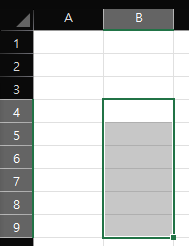
2. 범위가 선택되어 있는 상태에서 수식을 입력합니다. (예: =C4*D4)
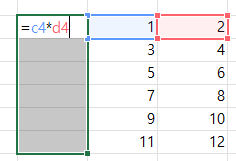
3. Enter 키 대신 Ctrl+Enter를 누릅니다.
선택한 모든 셀에 수식이 자동 입력되며, 위치에 맞게 수식이 조정됩니다.

* 엑셀 수식 복사 시 발생하는 오류 원리
엑셀은 셀을 복사할 때 고정된 셀 주소를 기억하는 것이 아니라,
현재 위치를 기준으로 상대적인 좌표를 기억하는 방식으로 작동합니다.
쉽게 말해, 엑셀은 "어디를 참조할지"를 절대 위치로 기억하는 것이 아니라,
"내 기준으로 몇 칸 왼쪽, 몇 칸 위"처럼 상대적인 거리로 기억합니다.
예시로 보여드리겠습니다.
현재 E3 셀에 다음과 같은 수식이 입력되어 있다고 가정하겠습니다.
=C3*D3
이 수식은 엑셀 입장에서 보면,
- 현재 셀(E3) 기준으로 왼쪽으로 2칸 이동한 셀(C3) 과
- 왼쪽으로 1칸 이동한 셀(D3) 을 곱하라는 의미로 인식합니다.
즉, 엑셀은 "C3와 D3"를 직접 기억하는 게 아니라, 왼쪽 두 칸, 왼쪽 한 칸이라는 상대적인 위치를 기억하는 것입니다.

정상 복사
만약 이 수식을 바로 아래 E4 셀로 복사하게 되면,
엑셀은 같은 상대 거리(왼쪽 두 칸, 왼쪽 한 칸)를 유지합니다.
- 따라서 E4 셀에는
- =C4*D4 라는 수식이 자동으로 입력됩니다
- 결과적으로 우리가 원하는 대로 "정가 × 수량" 계산이 정상적으로 복사됩니다.

오류 발생 하는 경우
하지만 만약 수평으로, 즉 E3에서 오른쪽 F5으로 복사한다면 문제가 발생합니다.
엑셀은 여전히 상대 좌표를 적용하기 때문에,
- F5을 기준으로 왼쪽 두 칸(D5)과 왼쪽 한 칸(E5)을 참조하게 됩니다.
즉, 수식이 이렇게 변합니다.
원래 의도한 C열, D열이 아니라 D열과 E열을 곱하게 되어, 계산 결과가 잘못 나오는 오류가 생깁니다.
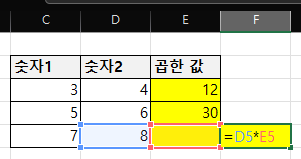
해결 방법
나중에 좀 더 자세히 다뤄 볼 사항이지만, 이런 문제를 막기 위해
수식을 작성할 때 셀을 고정해주는 기능이 있습니다.
C열과 D열을 고정하고 싶다면, 수식을 다음과 같이 수정합니다.
고정하고 싶은 열 앞에 $를 쓰게 되면 아래와 같은 의미를 지닌 식이 탄생하게 됩니다.
- $C3: 열(C)을 고정하고, 행(3)은 자유롭게 변함
- $D3: 열(D)을 고정하고, 행(3)은 자유롭게 변함
이렇게 작성하면 수평으로 이동하더라도 참조하는 열이 변하지 않아, 항상 올바른 결과를 얻을 수 있습니다.

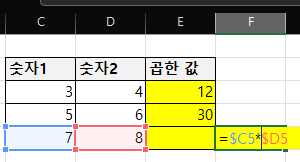
'회사에서 살아남기' 카테고리의 다른 글
| 엑셀 견적서 만들기 (0) | 2025.05.01 |
|---|---|
| 엑셀 오픈북 '함수 마법사' (0) | 2025.05.01 |
| 엑셀) 함수 기초 sum, product, average (0) | 2025.04.30 |
| 엑셀) 사칙 연산 완벽 적응하기 (0) | 2025.04.29 |
| 엑셀) 마우스에 손이 안 가는 엑셀 기초 활용법 (0) | 2025.04.29 |